Coolmuster PDF Password Remover for Mac Online-Hilfe
Coolmuster PDF Password Remover für Mac kann sowohl das Benutzer- als auch das Besitzerkennwort aus Ihren PDF-Dateien unter Mac OS X entfernen. Nach der Entschlüsselung können Sie PDF frei kopieren, drucken und lesen.
Schritt 1. Führen Sie die Mac-Software aus und fügen Sie PDF-Dateien hinzu
Starten Sie das Programm Mac und klicken Sie auf die Schaltfläche "Dateien hinzufügen", um Adobe PDF-Dokumente mit Passwortschutz oder -beschränkung zu laden. Oder wählen Sie die gewünschten PDF-Dokumente aus und ziehen Sie sie dann direkt per Drag & Drop in die Hauptoberfläche. Die Batch-Entschlüsselung wird unterstützt, sodass Sie mehrere Dateien gleichzeitig importieren können, um wertvolle Zeit zu sparen.

Anmerkung:
* Wenn ein kleines Schlosssymbol in der PDF-Liste angezeigt wird, bedeutet dies, dass die PDF-Datei durch ein Benutzer-/Öffnungskennwort geschützt ist. Sie müssen das richtige Passwort zum Öffnen eingeben, um die PDF-Datei zu entsperren.
* Wenn keine Sperre angezeigt wird, bedeutet dies, dass die PDF-Datei durch ein Besitzerpasswort geschützt ist und das Programm sie direkt entschlüsselt.
* Wenn Sie ein Kreuzsymbol sehen, bedeutet dies, dass die PDF-Datei von diesem Programm nicht unterstützt wird.
Schritt 2. Ausgabespeicherort festlegen
Wählen Sie einen Ausgabeordner aus, um die entsperrten PDFs zu speichern, indem Sie auf die Schaltfläche "Durchsuchen" am unteren Rand des Programms klicken.
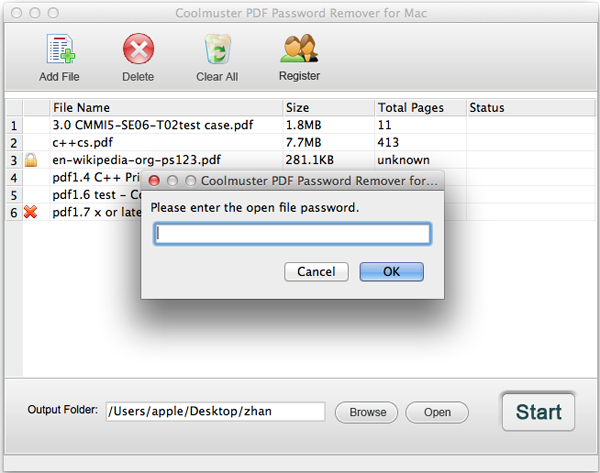
Schritt 3. Anpassen und mit dem Entfernen beginnen
Nachdem Sie alle Einstellungen vorgenommen haben, können Sie auf die Schaltfläche "Start" klicken, um das Passwort einfach aus dem PDF auf Mac zu entfernen. Sie können den gesamten Prozess in der Statusleiste nach Belieben sehen. Während der gesamte Vorgang abgeschlossen ist, zeigt Ihnen der Status Daten wie 100% an.

Jetzt können Sie auf die Schaltfläche "Öffnen" klicken, um die ausgegebenen PDF-Dateien anzuzeigen.
